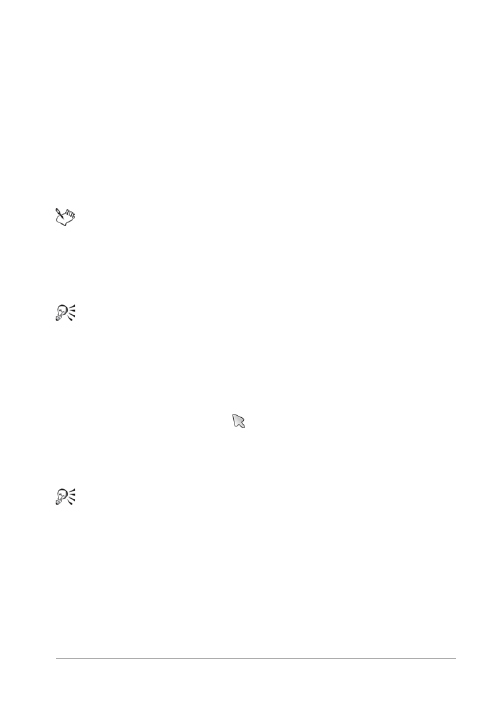
Utilisation du texte
607
7 Effectuez l’une des opérations suivantes pour régler la position du
texte :
• Placez le pointeur au centre du cadre de délimitation jusqu’à ce
qu’il prenne la forme d’une flèche à quatre sens, puis faites
glisser le texte vers l’emplacement souhaité.
• Placez le pointeur sur un angle du cadre de délimitation jusqu’à
ce qu’il prenne la forme d’une flèche bidirectionnelle, puis faites
glisser le texte vers le haut et vers le bas pour le faire pivoter.
Pour plus d’informations sur l’utilisation de la palette Styles et
textures afin de sélectionner des couleurs de contour et de
remplissage du texte, reportez-vous à la section “Utilisation de
la palette Styles et textures”, page 441.
Vous pouvez également appliquer le texte après l’avoir tapé en
cliquant deux fois sur la zone située à l’extérieur de l’objet texte.
Pour supprimer un texte
Espace de travail Édition
1 Choisissez l’outil Sélection
dans la barre d’outils.
2 Cliquez sur le texte vectoriel à supprimer pour le sélectionner.
3 Appuyez sur la touche Suppr.
Vous pouvez également utiliser les méthodes de sélection de
texte suivantes : cliquer deux fois sur un terme pour le
sélectionner, cliquer trois fois sur une ligne pour la sélectionner,
cliquer quatre fois dans le texte ou appuyer sur Ctrl+A pour
sélectionner tout le texte.